Planes que admiten el uso de CSS y JS personalizados en el sitio de la base de conocimientos
| Profesional | Negocio | Empresa |
|---|---|---|
Fragmentos de CSS
Un fragmento es un fragmento de código reutilizable, y un fragmento CSS "CSS (Cascading Style Sheets) + Snippet" es un conjunto de utilidades y ejemplos interactivos para CSS3. Ayuda a crear las plantillas de diseño de uso frecuente. Se trata de bloques de código preescritos que los desarrolladores pueden insertar rápidamente en sus proyectos para lograr funcionalidades específicas sin tener que escribir el código desde cero.
Estos fragmentos ayudan a agilizar el proceso de desarrollo al ahorrar tiempo, reducir errores y garantizar la coherencia en todo el código base.
Un ejemplo de un fragmento de CSS:
.shadow {
box-shadow: 0px 5px 5px rgba(0,0,0,0.4);
-moz-box-shadow: 0px 5px 5px rgba(0,0,0,0.4);
-webkit-box-shadow: 0px 5px 5px rgba(0,0,0,0.4);
}El fragmento CSS anterior puede hacer que los bordes y las imágenes se destaquen en su página.
Personalización de CSS mediante fragmentos de CSS
Para personalizar CSS usando fragmentos de CSS, siga los pasos a continuación:
Vaya a Configuración () > sitio de la base de conocimientos > Personalizar sitio > CSS y JavaScript personalizados en el portal de la base de conocimientos.
En la pestaña CSS , puede agregar fragmentos de código de dos maneras:
un. Introduzca el fragmento de código en el área de texto.
b. Haga clic en Agregar fragmentos de código para agregar los fragmentos precargados (7 fragmentos precargados).
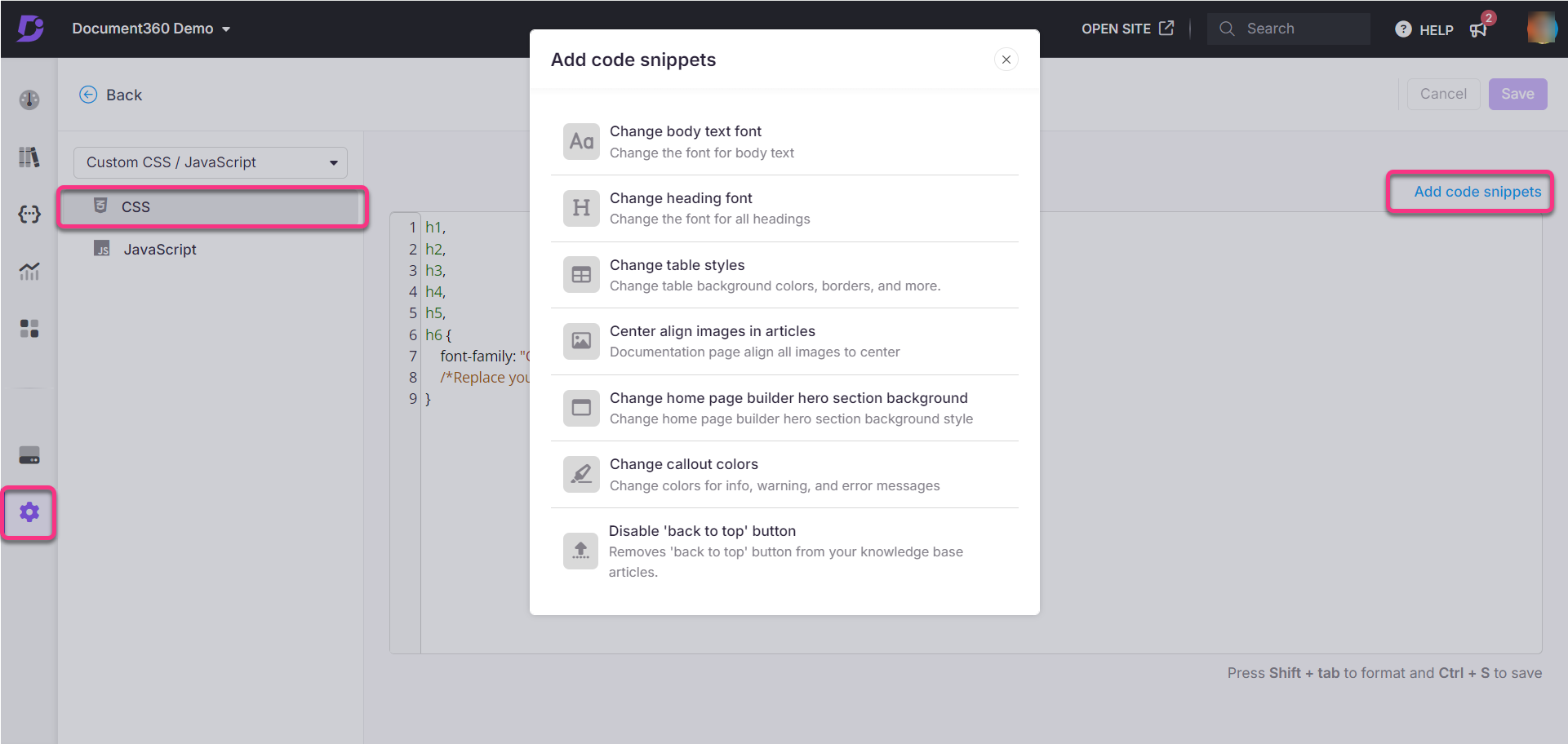
Una vez hecho esto, haga clic en Guardar o Ctrl + S para guardar los cambios realizados.
Para obtener más información, lea el artículo sobre CSS Snippets.
Fragmentos de JavaScript
Un fragmento de JavaScript es un fragmento de código reutilizable escrito en JavaScript, que normalmente se utiliza para realizar tareas específicas o añadir funcionalidad a una página web. Estos fragmentos suelen ser pequeños, centrados y diseñados para insertarse fácilmente en las bases de código existentes.
Personalización de JavaScript mediante fragmentos de código de JavaScript personalizados
Para personalizar JavaScript mediante fragmentos de JavaScript personalizados, siga los pasos que se indican a continuación:
Vaya a Configuración () > sitio de la base de conocimientos > Personalizar sitio > CSS y JavaScript personalizados en el portal de la base de conocimientos.
En el panel de navegación izquierdo, haga clic en la pestaña JavaScript y pegue el código deseado en el fragmento de JavaScript.
Por ejemplo, para mover los artículos relacionados por encima de la sección de comentarios en el sitio de la base de conocimientos, pegue el siguiente código en el fragmento de código de JavaScript.
panel.onload = function () {
$(".content_block_text" ).append("<div class=\"sperator\"><hr></div>");
$('.related-articles-container').appendTo('.content_block_text')
}Una vez hecho esto, haga clic en Guardar.
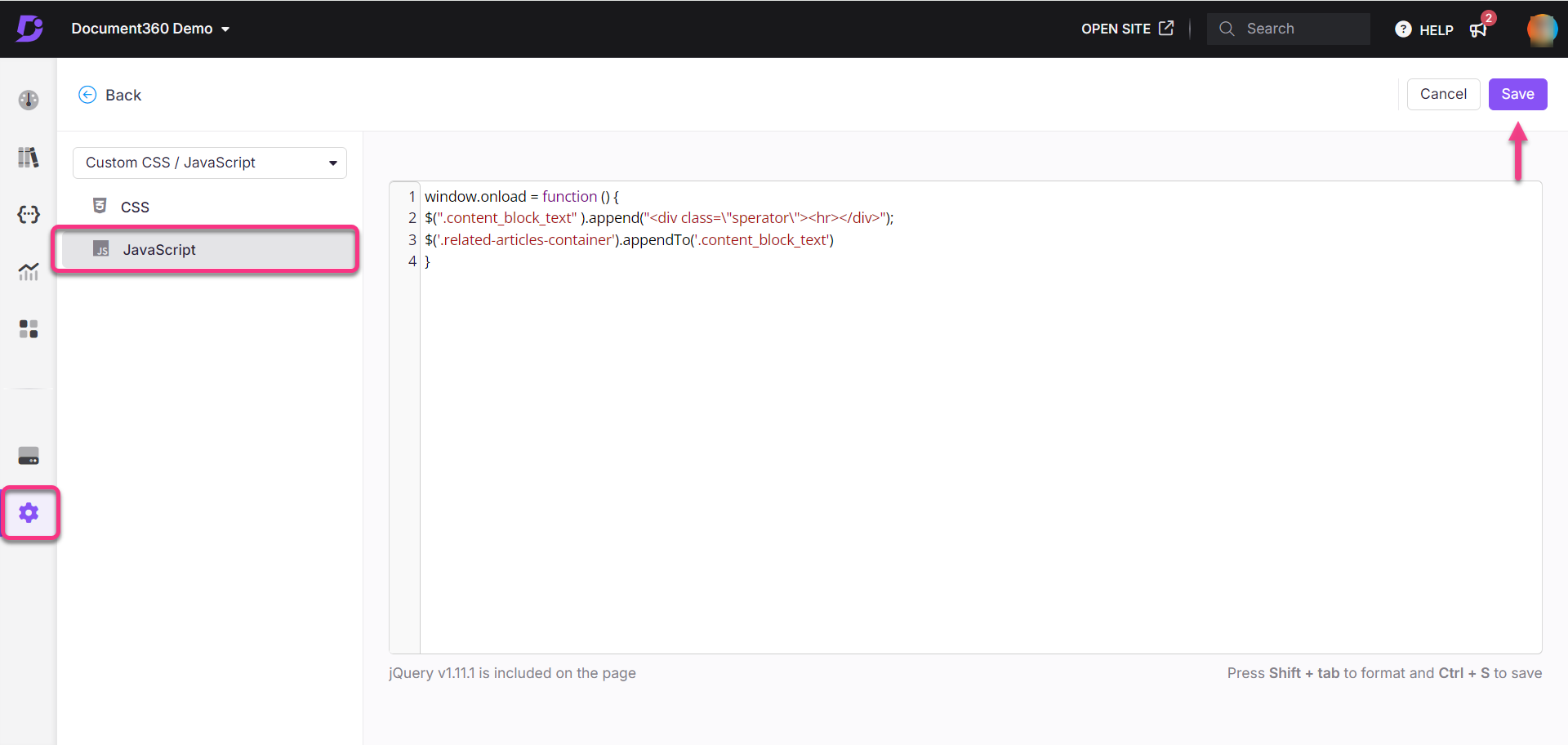
Solución de problemas
Adaptación de código personalizado para el modelo de aplicación de una sola página (SPA) en Document360
Con la transición del sitio web de Document360 a un modelo de aplicación de página única (SPA), es posible que cualquier JavaScript personalizado que dependa de eventos de actualización de página ya no funcione como se esperaba. Esto se debe a que las SPA actualizan solo el contenido del artículo, no toda la página.
A continuación se muestran las áreas en las que los usuarios pueden insertar JavaScript personalizado en el portal de Document360:
JavaScript personalizado
Vaya a Configuración () > sitio de la base de conocimientos > Personalizar sitio > CSS y JavaScript personalizados en el portal de la base de conocimientos.
Integraciones HTML personalizadas
Vaya a Configuración () > sitio de la base de conocimientos > Integraciones > HTML personalizado en el portal de la base de conocimientos.
Solución recomendada
Para garantizar la compatibilidad con el modelo de SPA, actualice el JavaScript personalizado para usar el articleload evento. Este evento se desencadena cuando se actualiza el contenido del artículo, lo que garantiza que los scripts funcionen sin problemas en la nueva arquitectura.
Reemplace cualquier código que se base en eventos de actualización de página por una suscripción al
articleloadevento.Utilice el siguiente fragmento de código para adaptar los scripts personalizados:
panel.addEventListener('articleload', function() { // Your custom JavaScript code here });Pruebe los scripts actualizados para confirmar que funcionan correctamente en el entorno de SPA.
Si el problema persiste después de seguir estos pasos, póngase en contacto con el equipo de soporte de Document360 para obtener más ayuda: Póngase en contacto con el equipo de soporte de Document360
Preguntas frecuentes
¿Se pueden aplicar archivos de .css personalizados en Document360?
Sí, Document360 le proporciona la flexibilidad de aplicar archivos de .css personalizados para adaptar la apariencia y el estilo de su documentación.
Si necesitamos atender a varias marcas, ¿necesitaríamos un espacio de trabajo separado para cada marca, o se pueden aplicar diferentes estilos/hojas de estilo a diferentes proyectos dentro de un espacio de trabajo?
Si administra varias marcas, puede crear espacios de trabajo separados dentro de un solo proyecto o comprar proyectos adicionales para cada marca. Es importante tener en cuenta que cualquier CSS que se agregue al proyecto se aplicará universalmente en todos los espacios de trabajo. Sin embargo, aún tiene la flexibilidad de personalizar el estilo de las páginas de destino y otros elementos para cada espacio de trabajo individualmente.
¿Por qué no aparece CSS o JavaScript personalizado en el enlace de vista previa que se puede compartir?
Las integraciones personalizadas de CSS, JavaScript y HTML no se aplican en el enlace de vista previa que se puede compartir. Este es el comportamiento esperado en función de la implementación actual.
Si bien estas personalizaciones, como los cambios de color de fuente o las mejoras basadas en scripts, están visibles en la vista previa estándar dentro del portal de la base de conocimientos, se deshabilitan intencionalmente en el vínculo de vista previa que se puede compartir. Esta restricción garantiza un comportamiento, un rendimiento y una seguridad coherentes cuando el contenido se comparte externamente.
Para ver el aspecto final de las personalizaciones, publique el artículo y acceda a él directamente desde el sitio de la base de conocimientos o utilice el entorno sandbox .

